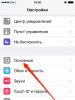Используем фоторедактор Snapseed онлайн. Используем фоторедактор Snapseed онлайн Программа имеет все нужные функции и инструменты для качественного редактирования изображения
Редактор Snapseed заслужил хорошую репутацию среди пользователей благодаря своей презентабельности и простоте использования при работе с фотографиями. Множество основных функций, которые необходимы в редакторе фото, уместились в небольшую программу, доступную как на мобильных устройствах и планшетах, так и в интернет-браузере на компьютере.
Данный фоторедактор принадлежит компании Google, что уже может гарантировать качество приложения, его комфортный и красивый графический интерфейс. Это инструмент для быстрого редактирования фотографий подручными средствами. Часто используется журналистами для отправки обработанных материалов в редакцию.
Использование Snapseed онлайн
Поскольку программа является больше приложением для мобильных устройств и планшетов, её функционал в онлайн режиме немного ограничен. Нет специального, отдельного сайта, на котором размещены функции редактора.
- Для того, чтобы воспользоваться фоторедактором, необходимо иметь профиль на сайте «Google» .
Страница для регистрации аккаунта в Google
- Чтобы запустить функции редактора Снапсид, откройте «Google Фото» , нажав на девять маленьких квадратиков в панели справа сверху, после чего открыв сервис «Фото» .

- Если у вас нет изображений в сервисе «Google Фото» , загрузите новое нажав на кнопку «Загрузить» в панели управления сверху.

- Выбираем изображение, которое будем в дальнейшем обрабатывать с помощью редактора нажатием на него левой кнопкой компьютерной мыши.

- Справа вверху высветится панель управления данным изображением. Среди всех иконок выбираем «Карандаш» , начав редактирование нашего объекта.

Редактирование изображения онлайн со Snapseed
Встроенный в сервис «Google Фото» редактор имеет три основных функции, которые мы сейчас подробно рассмотрим.
- Цветовые фильтры
.
Благодаря данной функции мы имеем возможность наложить на изображение готовый фильтр, изменив цветовые гаммы редактируемого объекта. Для наложения достаточно клацнуть левой кнопкой на понравившейся комбинации цветов.
- Цветовые фильтры
.


- Основные настройки
.
Подменю включает в себя три основных настройки: «Яркость» , «Цвет» , «Насыщенность» . Для регулирования параметров достаточно подвигать ползунком в левую или правую сторону.
- Основные настройки
.



Поскольку онлайн-версия очень урезана в своих функциях, существует и полноценное приложение, раскрывающее большие возможности редактирования изображений перед пользователем. Разработчики потрудились над тем, чтобы данное удовольствие было доступно владельцам устройств с iOS и Android платформами.
Поэтому в онлайн режиме можно лишь слегка подкорректировать нашу картинку, а основательное изменение возможно в мобильном приложении Snapseed, которым сможет пользоваться любой обладатель смартфона совершенно бесплатно.
Snapseed – это отличный графический редактор для мобильных платформ. Некоторым пользователям он так нравится, что они хотят установить программу и на компьютер. Но открыв поиск, люди понимают, что кроме обмана, сайты им ничего не предлагают. Мы решили исправить данную несправделивость и поэтому покажем вам, как бесплатно скачать Snapseed на компьютер или ноутбук. Но перед тем, как это делать, рекомендуем прочесть краткий обзор программы.
Возможности Snapseed
Изначально рассмотрим, что же такого «умеет» программа. Потом подведем итог, поговорим о ее положительных и отрицательных сторонах и приступим непосредственно к установке.
Функционал Snapseed:
- В программе имеется набор инструментов, который содержит все необходимое для максимально качественного редактирования фото. Тут есть: коррекция цветов, увеличение и уменьшение резкости, кадрирование, поворот, обрезка, кисть, виньетка и т. д. (для того чтобы настроить каждый инструмент проведите пальцем сверху вниз по экрану, смена параметров производится боковым свайпом).
- Кисть позволяет наносить тот или иной эффект не на все изображение сразу, а на какую-то его часть.
- Также в Snapseed для компьютера есть большой набор фильтров. Например, блеск софита, размытие, тон, контрастность, HDR, драма, крупное зерно, Grunge, нуар, винтаж, ретро, рамки и т. д.
Эффект размытия эмитирует оптический «Боке», который фотографы получают, например, на зеркальных фотоаппаратах.
Например, вот так выглядит один из эффектов. Его можно менять, прокручивая набор плиток в правой боковой колонке программы.
На следующем скриншоте вы видите набор всех доступных в последней версии Snapseed инструментов. Их тут очень много.
Также приятным нам показался эффект «Драма». Если его немного настроить, можно получить по-настоящему достойный результат.
Достоинства:
- Удобный и не загроможденный лишними элементами пользовательский интерфейс.
- Простота выбора, настройки и регулировки эффектов.
- Огромное количество разных фильтров.
- Полная бесплатность.
- Русская локализация.
- Отсутствие рекламы.
- Имитирование технологии HDR.
К недостаткам программы можно отнести несколько лишних эффектов, которые как 2 капли воды похожи друг на друга и, по сути, являются лишними. Но назвать это серьезным минусом нельзя.
Как установить на ПК
Итак, после того, как мы рассмотрели Snapseed для компьютера, пришло время переходить уже к установке.
Но прежде чем вы начнете читать, рекомендуем посмотреть видео, в котором это все показано более наглядно. Мы не скачиваем ролики с YouTube, как это делают большинство бесполезных сайтов, мы записываем их для вас сами и проверяем чтобы все работало. Так что приятного просмотра. Уже через 5 минут вы сможете установить Snapseed и на ваш ПК.
Видеоинструкция
Через Плей Маркет на вашем компьютере
Итак, приступаем непосредственно к установке Snapseed на компьютер. Для этого мы будем использовать Андроид-эмулятор BlueStacks. И тут для вас еще одна хорошая новость:
Скачав БлюСтакс на свой ПК, вы сможете установить на него не только Снапсид, но и любую другую игру/программу от Android. По сути, на компьютере появляется полноценный Play Маркет.
Инструкция по установке:
- Изначально следует скачать BlueStacks. Сделать это можно по кнопке, расположенной ниже. Когда файл будет загружен, установите его, следуя подсказкам мастера.
Скачать BlueStacks на ПКЕсли вы не знаете, как установить и настроить программу, тогда данная именно для вас.
- Когда эмулятор запустится, переключитесь во вкладку [k]Мои приложения и в правой части окна введите поисковый запрос. В нашем случае это «Snapseed». Когда слово будет прописано, жмем иконку с изображением увеличительного стекла.
- На домашней странице приложения жмем кнопку установки Snapseed на компьютер.
Важно: для того чтобы Плей Маркет начал работать, необходимо авторизоваться при помощи вашего Google-аккаунта. В рассказано, как его создать.
- Дожидаемся завершения процесса, длительность которого напрямую будет зависеть от вашего канала в интернет.
- Когда программа будет загружена ее получится запустить прямо отсюда.
- Также иконка запуска Snapseed появится на домашнем экране эмулятора в разделе [k]Мои приложения.
- Ну и на рабочем столе вашей «Виндовс» тоже добавится ярлык.

Что вы узнаете:
О приложении
Snapseed — отличное приложение для обработки фотографий. Если вы ищете бесплатное приложение, которое позволяет быстро и качественно обрабатывать фотографии, то предлагаем вам скачать Snapseed на компьютер.
Разработчиком приложения стала компания Nik Software. Первоначальная версия была доступна лишь для iPad. Но уже тогда ее признали лучшим фоторедактором по версии Apple. А в 2011 году он стал лидером по количеству скачиваний.
Не прошло и нескольких месяцев, как корпорация Google приобретает права на эту компанию. И вскоре программа становится доступна для пользователей других устройств. Даже была представлена версия для iOS. А сейчас с помощью эмулятора можно установить Snapseed на ПК.
Функционал
Первое глобальное обновление программы было сделано в апреле 2015 года. Тогда увеличился функционал приложения, стали доступны уникальные фильтры и новые инструменты. Некоторые изменения претерпел и дизайн, правда, он все еще оставался выполнен в стиле минимализма, чтобы не отвлекать внимание пользователей на всякие украшения, которые не несут на себе смысловой нагрузки.
Таким образом, программа выгодно отличается от своих конкурентов, а между тем она позволяет создать настоящий шедевр.
Разобраться в функционале не так уж и сложновато. Разработчики предлагают более 25 фильтров и инструментов. Здесь есть автоматическая настройка, редактирование изображения, изменение размеров и поворот фотографии.
Кроме того, пользователи утилитой могут обрезать картинку, корректировать ее параметры с помощью кадрирования. Фотографию можно повернуть в любую нужную вам сторону, выравнивать ее по горизонтали или вертикали. Можно изменять цветовую гамму или настраивать балансы. С помощью кисти можно выборочно кадрировать каждый кадр. Для этого достаточно на снимке разместить несколько точек, а затем совершить автоматическую коррекцию.
В арсенале программы 38 стилей написания текстов. Эти тексты легко накладываются на снимки.
Разработчики в Snapseed предлагают кривые, с помощью которых совершается управление яркостью изображения.
Есть возможность изменять фокус, сглаживать портретные снимки, создавать размытие, накладывать виньетки или рамку, менять цвет кадров и менять экспозицию.
Так же можно обрабатывать DNG файлы с тем, чтобы потом их сохранить в формате JPG.
Создание тонального контраста, использование нескольких фотоэффектов - все это дополнительное очко в пользу данной программы.
Подкупает и возможность сравнения полученного результата с исходником по мере наложения различных эффектов. В случае, если результат не удовлетворяет, можно отменить последнее действие. Не может ни радовать и высокая скорость обработки фотографий. Из недостатков стоит отметить лишь отсутствие хорошо переведенной русской версии программы.
Системные требования
| Минимальные требования | Рекомендованные требования | |
| Операционные системы | Windows XP, 7, 8, Vista | 32- и 64-bit | Windows 10 (32- и 64-bit) |
| Процессор, частота | Intel или AMD, с включенной виртуализацией в BIOS, с частотой от 1.8 ГГЦ | Intel или AMD, с включенной виртуализацией в BIOS, с частотой от 2,2 ГГЦ |
| Оперативная память | от 2 Гб | от 6 Гб |
| Место на жестком диске | от 4 Гб | от 4 Гб |
| HDD | HDD | SSD (или гибридный) |
| Видеокарта | с поддержкой DirectX 9.0c, актуальные драйверы | с поддержкой DirectX 12, актуальные драйверы |
| Права администратора | + | + |
| Сеть | широкополосный доступ к Интернету |
Как запустить Snapseed на компьютере
Функционал программы настолько потрясает, что появляются желающие, которые не прочь использовать утилиту и на компьютере. Существует несколько способов установки приложения на ПК. Но эти способы имеют одну общую деталь - у вас уже должен быть установлен .
Самый простой и надежный способ — это открыв эмулятор, вы окажетесь перед окном, где вам предложат ввести данные Google аккаунта — это доступ к Google Play и способ синхронизации вашего мобильного устройства и ПК.
После того, как вы их введете (или создадите аккаунт заново), вы можете в строке поиска встроенного ввести название нужного вам приложения.
Система подберет соответствия. Вам надо будет теперь нажать напротив программы слово «Установить» и дождаться окончания процесса инсталляции.
Мы покажем на примере Блюстакс. Вы можете выбрать любой из предложенных ниже эмуляторов (MEmu, BlueStacks, Droid4X, Nox). Принцип работы у всех программ такого типа одинаковый.


Сегодня мы рассмотрим:
О редакторе Snapseed уже знают многие. Это мобильное приложение уже несколько лет является одни из популярных редакторов фото. Но не все знают, что им еще можно пользоваться и онлайн. В этой статье мы расскажем о:
- редакторе Snapseed как таковом;
- его возможностях;
- онлайн-версии программы.
Snapseed - что это?
Впервые эта программа появилась как фоторедактор для iPad, но довольно быстро его выкупил Google, после чего сделал бесплатную версию для устройств, работающих под управлением мобильной ОС Android. Тогда-то на Snapseed и снизошла минута славы. В конце этой статьи мы дадим ссылки на мобильную версию редактора.
Вместе с этим Google интегрировали Snapseed в свой сервис, и воспользоваться им можно через Google Plus, но об этом тоже чуть попозже.
Что умеет Snapseed?
По какой-то причине этот редактор все время пытаются сравнить с Instagram, но социальная сеть и фоторедактор - вовсе не одно то же. Snapseed предназначен исключительно для редактирования фото. При его помощи любую унылую фотографию можно сделать как минимум приятной и радующей глаз. В ней отсутствуют какие-либо элементы, свойственные социальным сетям («лайки», комментарии), а также развеселые маркеры, стики в виде усов, глаз и надписей.
Возможности редактора:
- автокоррекция с указанными параметрами (например, только яркость, тени и подавление шума);
- ручная настройка яркости, контрастности, насыщенности, теней, теплоты;
- работа с контрольными точками: изменение их размера, яркости, контрастности и насыщенности;
- настройка резкости и структуры;
- кадрирование;
- применение фильтров и эффектов: винтаж, драма, черно-белый, эффект HDR, Retrolux, фокус в центре, сдвиг и наклон (размытие определенных участков);
- использование рамок (23 шт) и их редактирование.
Не сказать, что это богатый выбор для редактирования фото, но тем не менее он отлично подойдет тем, кто хочет отредактировать фото в пару кликов, не напрягаясь, и быстро отправить снимок человеку или на просторы социальных сетей и других сервисов интернета.
Как пользоваться Snapseed?
Онлайн-версия программы встроена в редактор фото, который находится в аккаунте Google Plus. То есть, у пользователя должен быть создан аккаунт в этой социальной сети и загружена туда фотография. Автоматически в эту папку попадают те фото, которыми пользователи обмениваются через чат Hangouts. Их также можно загружать самостоятельно. Редактировать загруженное фото нужно так: откройте фото и в верхней части нажмите на кнопку «Изменить».

Не забывайте, что если вам не понравился результат, его всегда можно отменить: взгляните на верхнюю часть окна, там вы можете нажать на «Отменить», «Повторить», «Сравнить», «Восстановить». В правом нижнем углу также есть кнопка «Управление правками», которая сохраняет копии файла.
Мы привыкли, что серьезные операции традиционно выполняются на домашнем ПК. Смартфоны больше для развлечений и ежедневных задач, вроде раскрасок по номерам в приложении . А вот, например, редактирование фото – это для компьютера. Но время идет, мобильные устройства становятся все более мощными и даже иной раз дают фору домашним старшим братьям. Соответственно, появляются новые мощные инструменты для использования на смартфонах – взять хотя бы . Сегодня же мы поговорим о Snapseed – профессиональном фоторедакторе от компании Google. Он уже успел снискать огромную популярность на смартфонах, и многие хотели бы получить версию для компьютера. Скачать Snapseed на компьютер вполне можно, причем полностью официальную версию на русском языке и абсолютно бесплатно. Сегодня мы расскажем о том, как любой человек сможет это сделать.
Возможности приложения Snapseed.
- 29 разнообразных инструментов для редактирования ваших снимков.
- Работа не только с jpg, но и с dng-форматом.
- Возможность сохранения персональных стилей для использования впоследствии на любых фотографиях.
- Гибкая настройка фильтров.
Описание интерфейса.
В приложении Snapseed нет ничего лишнего. В этом оно схоже с – другим творением компании Google. Сразу же после запуска нам предлагается добавить фото, чтобы тут же перейти к делу. Похожая концепция используется в . В случае установки Snapseed на ПК вы можете добавить в галерею приложения любое фото с вашего компьютера и тут же приступить к редактированию.
В нижней части три значка интерфейса. Первый отвечает за добавление фото, второй – за многочисленные возможности редактирования. Нажав на корзину, вы можете удалить фото из галереи приложения.
В режиме редактирования по умолчанию открывается список фильтров. Они расположены на полосе справа вертикально в виде иконок. Миниатюры вашего изображения с названием фильтров под ними сразу показывают, какие изменения наложатся при выборе этой функции. Чтобы подтвердить выбор, надо нажать на галочку справа от фильтров, отменить – на крестик. Все интуитивно понятно и очень просто.
Но, конечно же, нам доступны не только фильтры. Остальная масса возможностей приложения Snapseed, благодаря которым его вполне стоит скачать на ПК, скрывается под иконкой с изображением карандаша. Здесь мы можем увидеть массу всяческих настроек, способных удовлетворить потребности любого ценителя.

Перейдем к рассмотрению инструментов приложения Snapseed.
Доступные инструменты.

Есть еще масса инструментов, о которых мы не рассказали. Скачивайте приложение Snapseed на ПК и экспериментируйте!
Установка Snapseed на ПК.
Для работы с приложением на компьютере выполните ряд несложных действий.
- Сначала вам понадобится эмулятор для работы с андроид-приложениями. Подойдет Bluestacks, руководство для него есть на нашем сайте(Приложения).
- Установите его и войдите в свою учетную запись. Это необходимо для допуска к магазину приложений GooglePlay.
- В поисковой строке введите название приложения: “Snapseed”.
- Выберите его из результатов поиска и нажмите на кнопку “Установить” рядом с иконкой.
На этом процесс установки завершен. Запускать приложение вы сможете по ярлыку.
Видео о приложении.
Выводы.
Компании Google удалось создать очень мощный фоторедактор. В нем есть буквально все, что может понадобится для профессиональной обработки фотоснимков. Чтобы использовать его на большом экране, скачайте Snapseed на компьютер бесплатно при помощи нашего сайта.